Comment ajouter de la musique à une vidéo

Créer une vidéo captivante est essentiel pour renforcer votre présence sur les réseaux sociaux, promouvoir votre marque, faire connaître l'actualité, etc.
Sticky Notes est l'un des outils utiles pour vous aider à prendre des notes sur les choses à faire pendant la journée, évitant ainsi les retards dans les délais au travail. Si vous utilisez Windows 7 ou une version ultérieure, cette fonctionnalité est intégrée et faites-en l'expérience. Apprenons avec WebTech360 sur et comment utiliser Sticky Notes Win 7 très simplement mais tout le monde ne le sait pas .
Pour pouvoir utiliser Sticky Notes win 7 , vous devez d'abord savoir comment ouvrir cet utilitaire. L'opération est très simple. Il vous suffit de sélectionner Démarrer (ou touche Windows) et de taper Sticky Notes pour pouvoir l'utiliser.
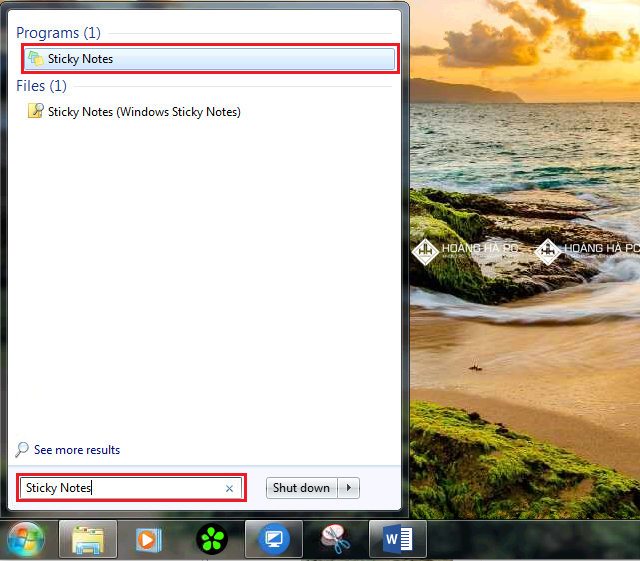
Il existe également un autre moyen de pouvoir ouvrir Sticky Notes sur Windows 7. Vous choisissez la combinaison de touches Windows + R . La boîte de dialogue Exécuter apparaît. Tapez le mot-clé Stikynot et appuyez sur Entrée pour terminer.
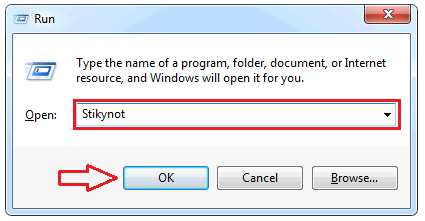
Après l'avoir utilisé, faites un clic droit sur l' icône Sticky Notes dans la barre des tâches et sélectionnez Fermer la fenêtre . Ensuite, vos notes seront fermées et enregistrées.
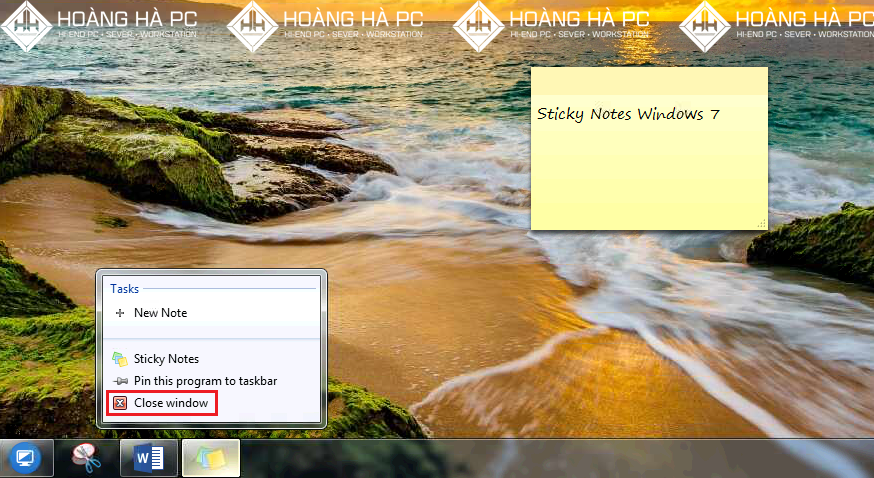
Cependant, si vous avez souvent besoin d'utiliser ces "lignes de mémo", l'ouverture et la fermeture régulières de Sticky Notes prennent beaucoup de temps. Au lieu de cela, vous devez créer un raccourci pour Sticky Notes win 7 pour le rendre plus pratique à utiliser.
Les étapes sont les suivantes:
Étape 1 : Faites un clic droit sur le bureau. Cliquez sur Nouveau → Raccourci .
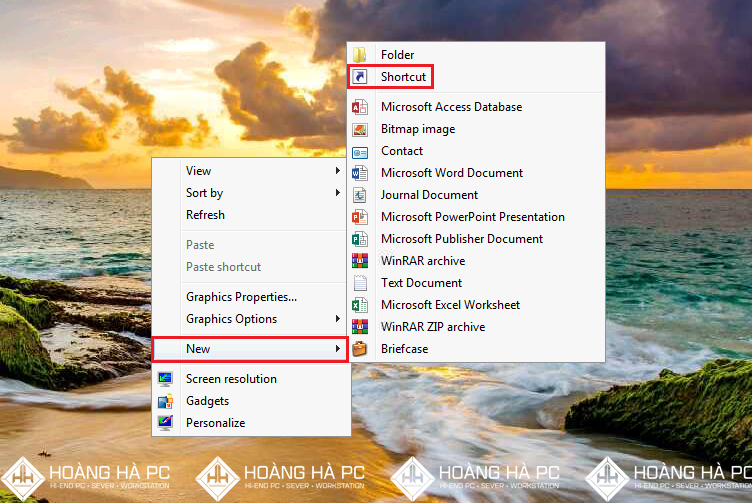
Étape 2 : La fenêtre Créer un raccourci apparaît. Tapez dans la zone de recherche le chemin suivant : C:\Windows\System32\StikyNot.exe . Ensuite, vous cliquez sur Suivant .
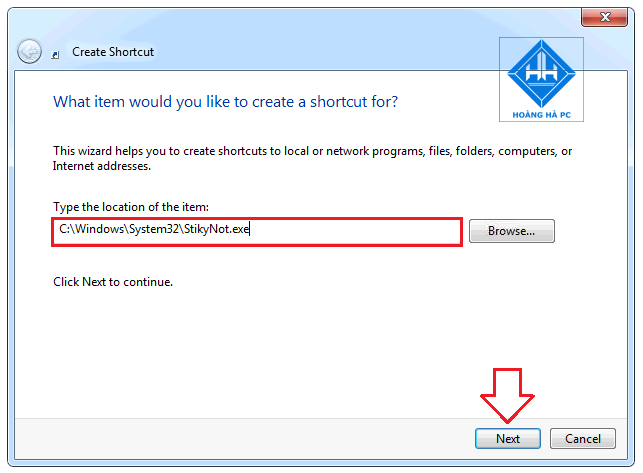
Étape 3 : Vous verrez maintenant la zone Tapez un nom pour ce raccourci. Vous pouvez saisir n'importe quel nom ou conserver le nom par défaut. Enfin, cliquez sur Terminer pour terminer.
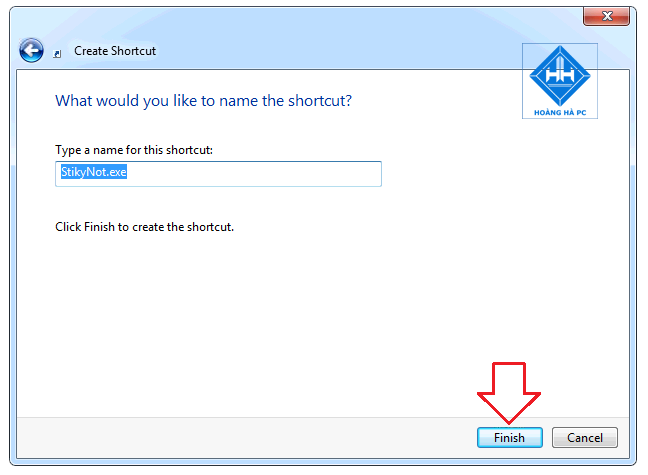
Après avoir créé un raccourci pour Sticky Notes win 7, lorsque vous avez besoin de l'utiliser, double-cliquez simplement sur son icône sur le bureau.
Pour créer des notes, il vous suffit d'ouvrir Sticky Notes win 7 comme indiqué ci-dessus et de saisir les informations de votre note.
Un inconvénient est que vous ne pouvez rédiger vos notes qu'en vietnamien non signé. Windows utilise la police Segoe Print et ne prend pas en charge la modification de cette police par défaut.
Si vous souhaitez que vos notes soient affichées en vietnamien avec des accents, vous pouvez le faire de la manière suivante.
Vous tapez les informations que vous devez noter dans l'éditeur de texte Microsoft Word. Vous pouvez maintenant formater le contenu avec le style de police de votre choix. Ensuite, copiez simplement l'intégralité du contenu et collez-le dans Sticky Notes. Il s'affichera comme la police a été formatée dans Word.
Vous pouvez également facilement ajuster la couleur et la taille du contenu sur Sticky Notes win 7. Si vous souhaitez modifier la couleur d'arrière-plan, faites simplement un clic droit sur le contenu. Maintenant, il affichera d'autres couleurs, il vous suffit de choisir une couleur que vous aimez utiliser.
Le redimensionnement est également très facile. Vous déplacez la souris vers le coin inférieur droit de la fenêtre Sticky Notes. Ensuite, vous faites glisser et maintenez pour ajuster la taille de la zone de contenu comme vous le souhaitez.
Si vous souhaitez ajouter ou supprimer des notes, vous pouvez procéder comme suit :
Ajouter : Cliquez sur l'icône en forme de croix en haut à gauche (ou Ctrl + N).
Supprimer : sélectionnez le X en haut à droite. Une fenêtre apparaît vous demandant si vous êtes sûr de vouloir supprimer la note. Sélectionnez Oui pour supprimer la note.
La fonction de sauvegarde Sticky Notes Win 7 peut vous aider à créer les mêmes notes sur plusieurs ordinateurs. Vous pouvez sauvegarder vos notes de la manière suivante :
Étape 1 : Activez la fonction pour afficher les fichiers cachés sur l'ordinateur.
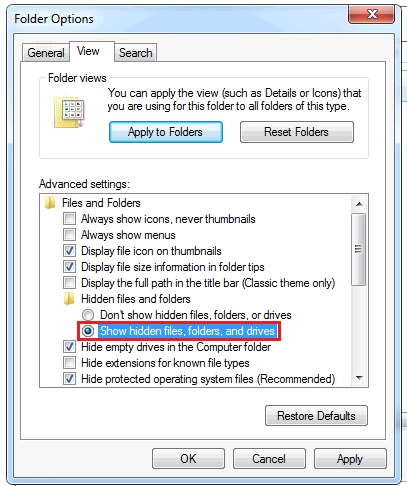
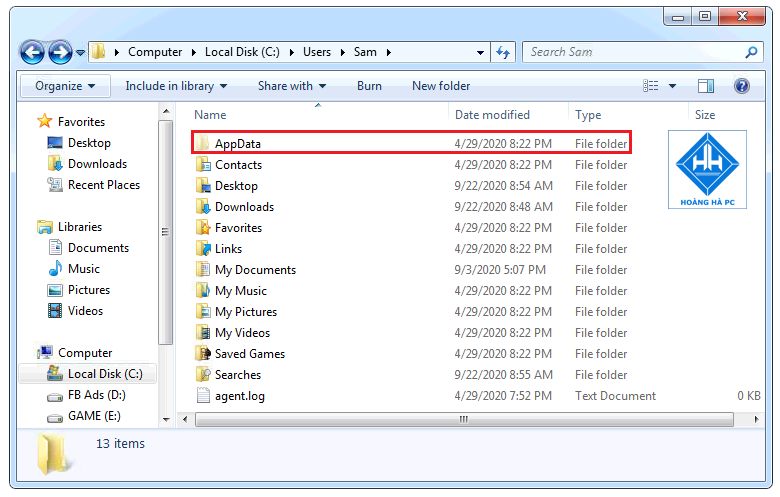
Étape 2 : Accédez au chemin : C:\Users\UserName\AppData\Roaming\Microsoft\Sticky Notes\StickyNotes.snt
Étape 3 : Copiez le fichier StickyNotes.snt . Lorsque vous souhaitez utiliser ce fichier sur un autre ordinateur, copiez simplement ce fichier au même emplacement sur cet ordinateur pour afficher vos notes.

Pour pouvoir prendre des notes rapidement dans Sticky Notes Windows 7, vous devez utiliser des raccourcis clavier lors de la composition. Ces raccourcis sont similaires à ceux de Word et Excel, ils sont donc très pratiques. Les raccourcis clavier et ses utilisations sont les suivants :
Ctrl + B : Gras
Ctrl + I : Italique.
Ctrl + U : Souligné.
Ctrl + Maj + A : Passer des minuscules aux majuscules.
Ctrl + L : Aligne la marge à gauche.
Ctrl + R : Aligne les marges à droite.
Ctrl + E : Centrer
Ctrl + Maj + > : Augmenter la taille de la police.
Ctrl + Maj + Ctrl + 1 : Espacement entre les lignes simples.
Ctrl + 2 : Double interligne.
Ctrl + 5 : Aligner l'espace entre les lignes à 1,5
Et ce sont les informations et les conseils pour vous aider à utiliser Sticky Notes Win 7, un très bon outil pour travailler, prendre des notes et vous aider à vous souvenir des choses importantes. Nous espérons que les informations que nous venons de partager avec vous vous seront extrêmement utiles.
Créer une vidéo captivante est essentiel pour renforcer votre présence sur les réseaux sociaux, promouvoir votre marque, faire connaître l'actualité, etc.
Si vous souhaitez rationaliser votre expérience HubSpot, vous devrez gérer et segmenter vos contacts, entreprises, transactions ou objets personnalisés de manière plus
Les utilisateurs d'Instagram peuvent personnaliser leurs histoires de plusieurs manières. Un moyen idéal consiste à ajouter une musique de fond à une histoire Instagram pour la rendre plus intéressante.
Vous voulez trouver une chanson en fredonnant ou en chantant sa mélodie via votre iPhone ou Android ? Suivez ce guide pour savoir comment.
Avez-vous un enfant Sim qui a envie d'aventures en plein air au-delà des murs de sa maison ? Lorsque votre Sim bien-aimé rejoint les Scouts, il peut avoir
Minecraft, le jeu bac à sable bien-aimé qui a conquis le cœur des joueurs du monde entier, offre un monde sans limites de créativité et d'exploration. L'un des
Les appareils Ring Doorbell deviennent progressivement de plus en plus populaires. Ce sont d'excellents ajouts à tout foyer, car ils améliorent considérablement la sécurité,
Découvrez comment utiliser le modèle CapCut Why Should U Like Me pour faire ressortir vos vidéos et attirer plus de vues.
Essayer de gérer les télécommandes en 2024, c'est comme essayer de gérer les factures. Heureusement, si vous utilisez un Fire Stick pour diffuser vos émissions préférées et
Un bon site Web créé avec Squarespace peut améliorer considérablement votre présence en ligne et attirer plus de visiteurs vers votre entreprise. Mais il existe un moyen de
Avez-vous déjà été au travail ou à l'école et avez-vous reçu une notification iMessage que vous ne vouliez pas que quelqu'un d'autre voie ? Heureusement, il existe des moyens d'arrêter
Même si autrefois cela était lié à la poursuite d'une personne qui vous attire, « se glisser dans les DM » est désormais un terme plus large pour contacter quelqu'un via les réseaux sociaux.
Si votre vaisseau actuel ne suffit pas lorsque vous parcourez l'univers Starfield, il est temps de passer à un vaisseau qui fera l'affaire. Cependant, Starfield est
Votre vaisseau est un élément central de votre expérience Starfield. Vous y vivrez, y combattrez et y explorerez. Le jeu vous permet de le mettre à niveau au fur et à mesure
Photopea est un éditeur de photos et de graphiques en ligne qui permet aux utilisateurs de modifier leurs images sans avoir besoin d'abonnements coûteux à des applications. Cela peut fonctionner comme un
Étant donné que les téléphones Apple ne sont dotés que d’une quantité définie de stockage interne qui ne peut pas être étendue, vous risquez de manquer rapidement d’espace. À un moment donné, vous pourrez
Lorsque vous faites des listes, les puces peuvent s'avérer utiles. Ils séparent soigneusement tout et vous permettent d'organiser les informations. Vous pouvez insérer une puce
Avez-vous cherché des moyens d’embellir votre maison à Terraria ? L'acquisition d'une scierie est l'un des moyens les plus pratiques pour meubler votre maison dans ce pays.
Découvrez comment exporter de Garageband vers MP3 sur votre Mac, iPhone ou iPad, y compris dans une région spécifique, dans ce guide.
Les blocs font partie intégrante de la franchise Super Mario Bros. depuis ses débuts. Ils cachent souvent des pièces et des bonus à l'intérieur ou vous aident à naviguer dans chaque niveau.


















